Siin on lihtne viis Office 2013 või 365 desinstallida
Microsofti Kontor Kontor 2013 / / March 18, 2020
Siin on ülevaade Microsofti lihtsast ja hõlpsasti kasutatavast tööriistast, mis muudab Office 2013 või Office 365 desinstallimise sama hõlpsaks kui vaid mõne klõpsu.
Kahtlemata on Microsoft Office 2013 Office'i parim versioon seni. Kui aga peate selle mingil põhjusel desinstallida (või remonti tegema), võib protsess muutuda hämmastavaks peavaluks. Siin on ülevaade Microsofti lihtsast ja hõlpsasti kasutatavast tööriistast, mis muudab Office 2013 desinstallimise sama lihtsaks kui mõne hiireklõpsuga.
Office 2013 parandamise või desinstallimise probleemid
Office 2013, nagu ka Office'i eelmised versioonid, kaevavad end sügavale Windows OS-i - nagu ka teie brauserid, rakendused ja muud installitud programmid.
Desinstallida Kontor 2013 läbi Juhtpaneel> Programmid ja funktsioonid on minu kogemuste põhjal olnud erinevaid tulemusi, enamasti mitte head. Paljud kord on see vigadega seotud või lihtsalt ei tööta üldse. Tavaliselt desinstalliin programme kasutades Revo desinstaller - kuid lõpuks leitakse uskumatu summa jäägidNoh, ütleme lihtsalt, et ma ei proovi seda enam kunagi.
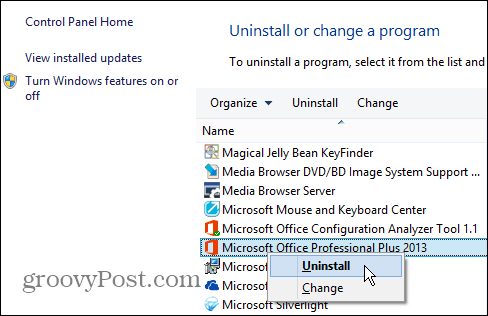
Saate isegi teate, milles antakse teada, et kõik Office'i komplektis olevad asjad ei desinstalleerita.
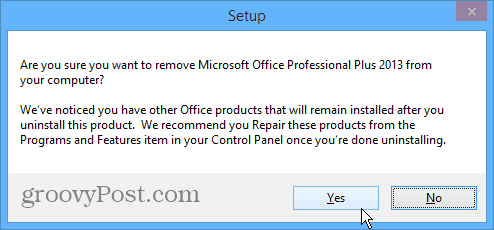
Samuti võite mõnikord kogeda olukorda, kus Office rikutakse, nii et proovite Office'i remonti. Kui te pole varem remonti teinud, vaadake meie artiklit Office 2007 või Office 2010 parandamise kohta. Office 2013 remontimise sammud on samad mis 2010. aastal.
IT-s töötades kogesin aastaid tagasi seda olukorda üksikutes tööjaamades mitu korda. Ma soovin, et Office 365 oleks siis saadaval. See oli aeg, mil me kolisime kasutajaid Office 2003-st Office 2007-sse - õrnalt öeldes hullumeelne kogemus, kuid ma kaldun kõrvale... Ükskõik, mis põhjusel teil on vaja Office'i desinstallida, lugege edasi.
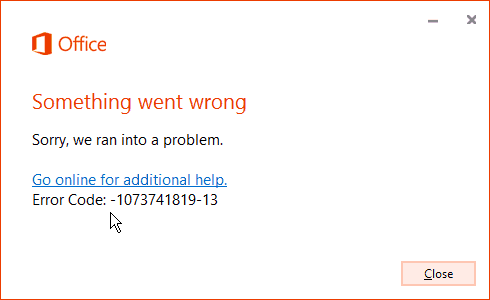
Desinstallige Office 2013 või 365
Et desinstallida õnnestub, on Microsoft kõigi jaoks teinud tööriista Paranda see. Laadige see alla Paranda lahendus (kb 2739501) ja käivitage see.
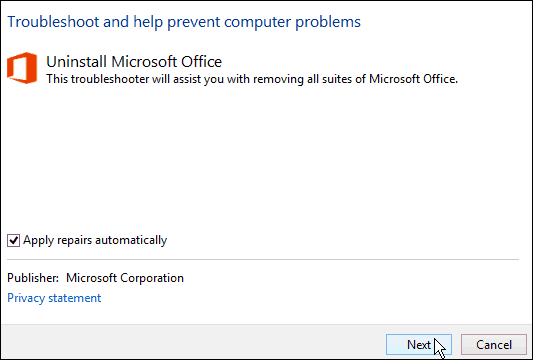
Järgige viisardi ekraanil kuvatavaid juhiseid. Need on lihtsad ja hõlpsasti teostatavad. Esimene võimalus on rakendada parandus või jätta parandus vahele ja jätkata tõrkeotsingut. Tööriist töötab mõni minut.
Pärast probleemi tuvastamist ja parandamist saate põhjalikumalt uurida ja saada konkreetseid üksikasju selle kohta, mis probleeme põhjustas.
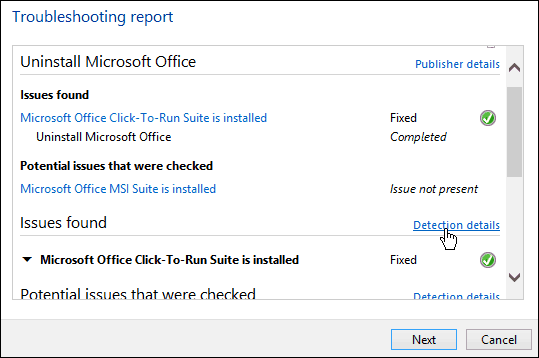
Kui see on tehtud, desinstalleeritakse Office 2013 täielikult teie arvutist ja siis saate tagasi minna ja soovi korral uuesti installida.


